注意事项:
在mac软件的下载安装中一般会遇到如下三种报错情况,现在华军小编来给大家做出解答,还请遇到报错的仔细观看:
1、“...软件已损坏,无法打开,你应该将它移到废纸篓”
2、“打不开...软件,因为它来自身份不明的开发者”
3、“打不开...软件,因为Apple无法检查其是否包含恶意软件”
当遇到上述三种情况时,我们应该:
1、首先设置:开启任何来源
2、大部分软件设置开启任何来源后,即可正常下载安装;小部分软件由于ios对未签名应用权限的限制,需要通过执行命令行代码来绕过应用签名认证。 因此需要:执行命令绕过ios的公证Gatekeeper。
3、上述操作如果均无法解决,那就需要:关闭SIP系统完整性保护。

Aiseesoft Screen Recorder for mac软件介绍
Aiseesoft Screen Recorder是一款适用于Mac的电脑录屏软件,它可以帮助用户支持自定义录制某一比例和窗口的内容,并且是以非常高的质量进行输出的。
Aiseesoft Screen Recorder for mac功能介绍
1、区域选择
自动识别录制窗口并选择首选捕获区域。
2、锁定窗口
记录特定窗口上的所有活动或自由捕获某些特定窗口。
3、录制模式
添加自定义设置以设置新记录模式。
4、绘图板
在视频或屏幕截图上添加文字,箭头,线条和绘图。
5、录制历史记录
快速访问所有录制的视频/音频文件和快照。
6、高质量
设置视频编解码器,质量,帧速率,音频质量等。
7、鼠标录音
记录鼠标周围的特定区域或按照鼠标捕捉您需要的内容。
8、快捷键
一键录制或设置热键以开始/停止录制,打开/关闭网络摄像头,快照等。
Aiseesoft Screen Recorder for mac软件特点
1、录制流媒体音频:录制系统音频中的任何流媒体音频,以便您可以准确获得原始音质。
2、捕获在线音频:此音频采集器可以保存任何在线音频,包括MV中的音轨,教学视频中的语音等。
3、录制麦克风语音:选择麦克风音频并关闭系统音频,为您的视频演示添加口头说明。
4、支持以自由调整快照区域,并将矩形,箭头,线条和文本等个人标签添加到输出图像中。您可以根据需要将快照保存为PNG,JPEG,BMP,GIF,TIFF等。
5、支持将视频保存为MP4,WMV,MOV,AVI,GIF,TS等格式。
6、支持编辑录制的视频,能够在屏幕录制时自由添加箭头,文本,线条,矩形,椭圆等。
Aiseesoft Screen Recorder for mac更新日志
1.修改用户提交bug
2.添加新功能
华军小编推荐:
当然我们华军软件园除了Aiseesoft Screen Recorder for mac这样一款非常方便的网络工具软件,还有谷歌浏览器、风车签名、开课云、PCSuite-手机助手、绿龟GreenTurtle阿里云物联网助手等相关软件提供下载,有需要的小伙伴请点击下载使用。

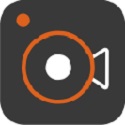





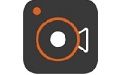




























有用
有用
有用